PDF파일을 한글파일로변환 바로가기
PDF파일을 한글파일로변환해야 하는 경우가 많습니다. 특히, 정부 문서나 공공기관 서류를 편집해야 할 때 PDF를 한글(HWP)로 변환해야 하는 일이 자주 발생합니다.


PDF(Portable Document Format)는 어떤 기기에서도 동일한 형식으로 문서를 열람할 수 있도록 Adobe에서 개발한 문서 형식입니다. 텍스트, 이미지, 표, 링크, 폼 등을 포함할 수 있으며, 인쇄 및 보관용 문서에 널리 사용됩니다. PDF 파일은 문서를 안전하게 공유하고 보관할 수 있는 강력한 포맷입니다!

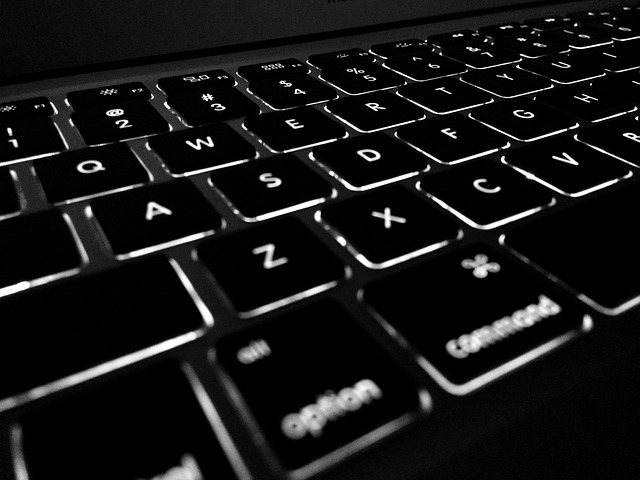

이 글에서는 PDF파일을 한글파일로변환하는 방법, 변환 시 주의해야 할 점, 그리고 자주 묻는 질문(FAQ) 을 정리해 드리겠습니다. 다음을 참고하여 pdf파일 변환 사이트에 접속 후 아래의 절차를 따라서 진행하시면 됩니다. 지금 바로 해보세요.
PDF 파일 특징
✅ 기기 호환성 → Windows, Mac, 스마트폰 등 다양한 환경에서 동일한 형태로 열람 가능
✅ 고품질 인쇄 가능 → 문서의 레이아웃이 유지되어 인쇄 시 원본과 동일한 품질 유지
✅ 보안 기능 제공 → 비밀번호 설정, 복사·수정 방지, 전자서명 기능 지원
✅ 압축률이 높음 → 용량이 작아 보관 및 공유가 용이
✅ 인터랙티브 요소 지원 → 링크, 동영상, 양식 입력 기능 포함 가능


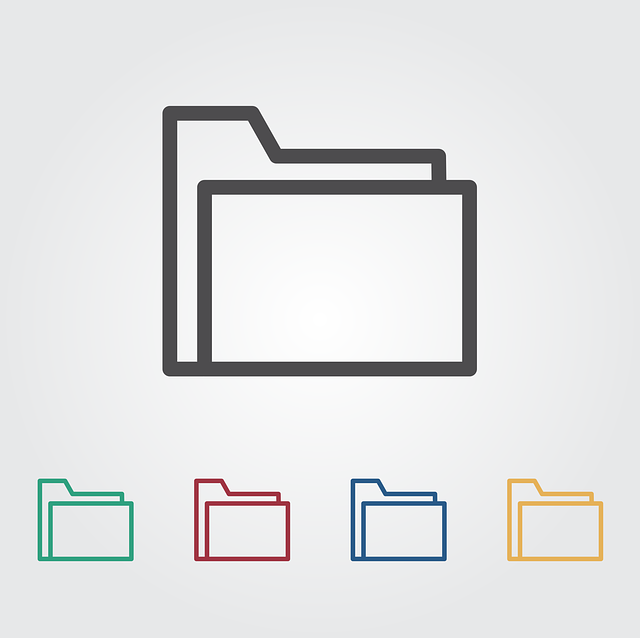
PDF파일을 한글파일로변환 3가지
1. 한컴오피스(한글)에서 PDF 불러오기
한컴오피스에는 PDF 불러오기 기능이 있어서 간단하게 HWP로 변환할 수 있습니다.
📌 방법:
1️⃣ 한컴오피스를 실행하고 [파일] → [불러오기] → [PDF 불러오기] 클릭
2️⃣ 변환할 PDF 파일을 선택
3️⃣ PDF 파일이 한글(HWP) 문서로 변환됨
4️⃣ [파일] → [다른 이름으로 저장] → [HWP 파일로 저장]
✔ 장점:
- 한컴오피스에서 바로 변환 가능
- 문서 서식이 비교적 잘 유지됨
✖ 단점:
- PDF의 글자 폰트나 이미지 위치가 다소 변경될 수 있음
2. 온라인 사이트 이용 (무료 PDF파일을 한글파일로변환 사이트)
온라인 변환 사이트를 이용하면 쉽고 빠르게 변환할 수 있습니다.
📌 추천 사이트:
- 아이러브PDF(https://www.ilovepdf.com/ko/pdf_to_word)
- Smallpdf(https://smallpdf.com/ko/pdf-to-word)
- Convertio(https://convertio.co/kr/pdf-hwp/)
📌 방법:
1️⃣ 위 사이트 중 하나에 접속
2️⃣ PDF 업로드 → 변환하기 → Word(HWP 변환 가능) 다운로드
3️⃣ 변환된 파일을 한글에서 열고 HWP로 저장
✔ 장점:
- 별도의 프로그램 설치 없이 사용 가능
- 변환 속도가 빠름
✖ 단점:
- 인터넷이 필요함
- 민감한 문서를 변환할 경우 보안 문제 발생 가능
3. PDF를 Word(워드)로 변환 후 한글(HWP)로 저장
PDF파일을 한글파일로변환 바로 하는 것이 어렵다면, PDF → Word → HWP 순서로 변환하는 것이 더 정확할 수 있습니다.
📌 방법:
1️⃣ Adobe Acrobat 또는 Smallpdf에서 PDF를 Word(.docx)로 변환
2️⃣ 변환된 Word 파일을 한글(HWP)에서 열기
3️⃣ [파일] → [다른 이름으로 저장] → HWP로 저장
✔ 장점:
- 문서의 서식 유지가 잘됨
- 변환 후 수정이 용이
✖ 단점:
- 변환 과정이 다소 번거로움
- 일부 특수 서식이 깨질 가능성 있음



PDF파일을 한글파일로변환 시 유의해야 할 사항
✔ 1. 변환 후 서식 깨짐 여부 확인
- 표, 이미지, 글씨 정렬이 다를 수 있으므로 변환 후 반드시 확인 및 수정 필요
✔ 2. 온라인 변환 사이트 보안 문제
- 중요한 문서를 업로드할 경우 개인정보 유출 위험이 있음
- 민감한 문서는 PC 내 오프라인 프로그램 사용 권장
✔ 3. 한컴오피스 버전 확인
- 최신 버전(한컴오피스 2022 이상)에서는 PDF 불러오기 기능이 강화됨
- 구버전에서는 변환이 원활하지 않을 수 있음
✔ 4. 텍스트만 변환이 가능한 경우 있음
- 일부 PDF 파일(스캔본 PDF)은 텍스트 변환이 불가능
- OCR(문자 인식) 기능이 있는 프로그램 사용 필요 (예: Adobe Acrobat)



자주하는 질문 (FAQ)
1️⃣ PDF파일을 한글파일로변환했는데 글자가 깨지는 이유는?
✅ 원인: PDF 폰트가 한컴오피스에서 지원하지 않는 경우 발생
✅ 해결 방법: 변환 후 글씨체를 기본 한글 폰트(예: 맑은 고딕)로 변경
2️⃣ 무료 변환 사이트를 사용해도 안전한가요?
✅ 공개 문서라면 사용 가능하지만, 개인정보 포함된 파일은 주의 필요
✅ 보안이 중요한 문서는 PC에서 직접 변환 추천
3️⃣ 스캔된 PDF도 변환이 가능한가요?
✅ 스캔된 PDF는 일반적인 변환 방식으로는 불가능
✅ OCR(문자 인식) 기능이 있는 프로그램 사용 필요 (예: Adobe Acrobat, 네이버 클로바 OCR 등)
4️⃣ 한컴오피스 없이 PDF를 HWP로 변환하는 방법은?
✅ PDF를 Word로 변환한 후, 온라인 HWP 변환 사이트(https://convertio.co/kr/pdf-hwp/) 이용
5️⃣ PDF파일을 한글파일로변환 후 표가 깨지는 문제 해결 방법은?
✅ 표를 다시 그리거나, Word로 변환한 후 한글에서 편집 후 저장
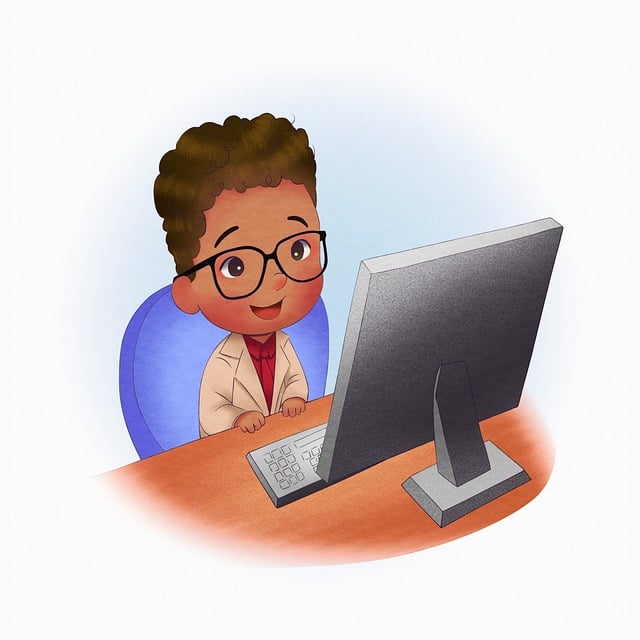

PDF파일을 한글파일로변환 쉽게 정리
🔹 한컴오피스가 있다면 PDF 불러오기 기능 활용
🔹 온라인 변환 사이트 사용 시 보안 문제 주의
🔹 스캔된 PDF는 OCR 기능 필요
🔹 변환 후 글자 깨짐, 서식 변경 여부 확인 필수
📌 추천 변환 사이트:
✅ PDF → Word 변환: https://www.ilovepdf.com/ko/pdf_to_word
✅ Word → HWP 변환: https://convertio.co/kr/pdf-hwp/
이 방법을 활용하면 쉽고 빠르게 PDF파일을 한글파일로변환 할 수 있습니다!